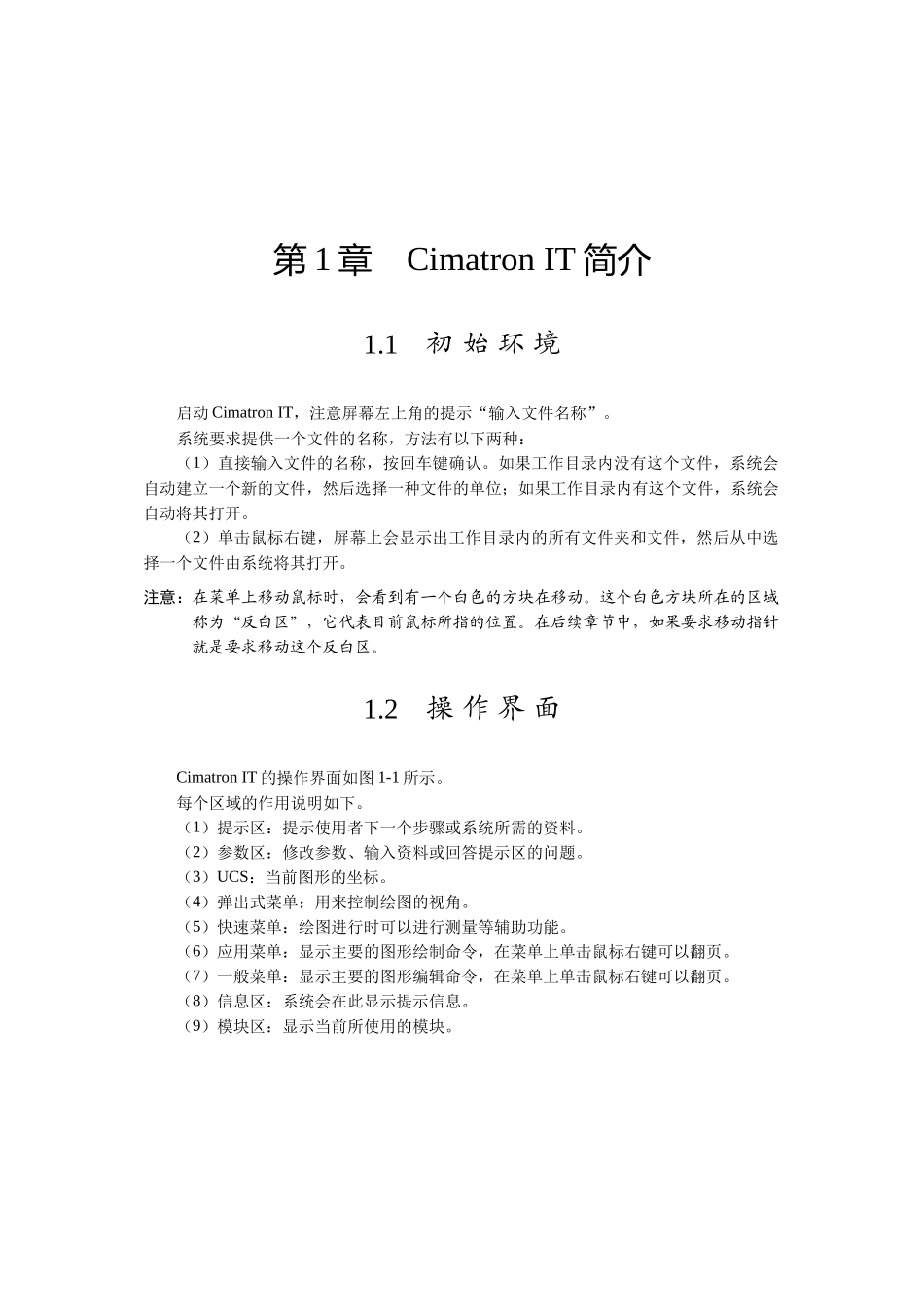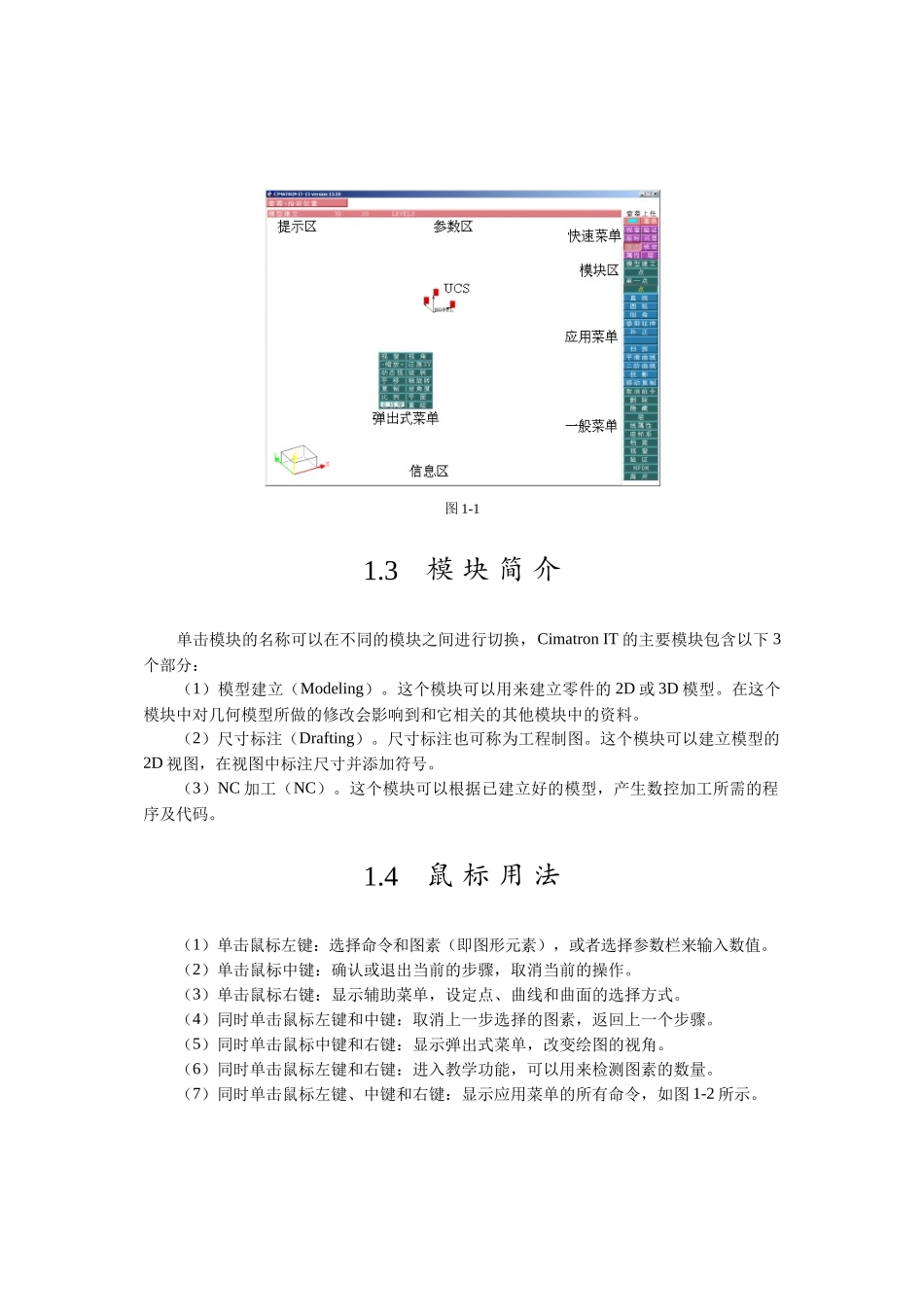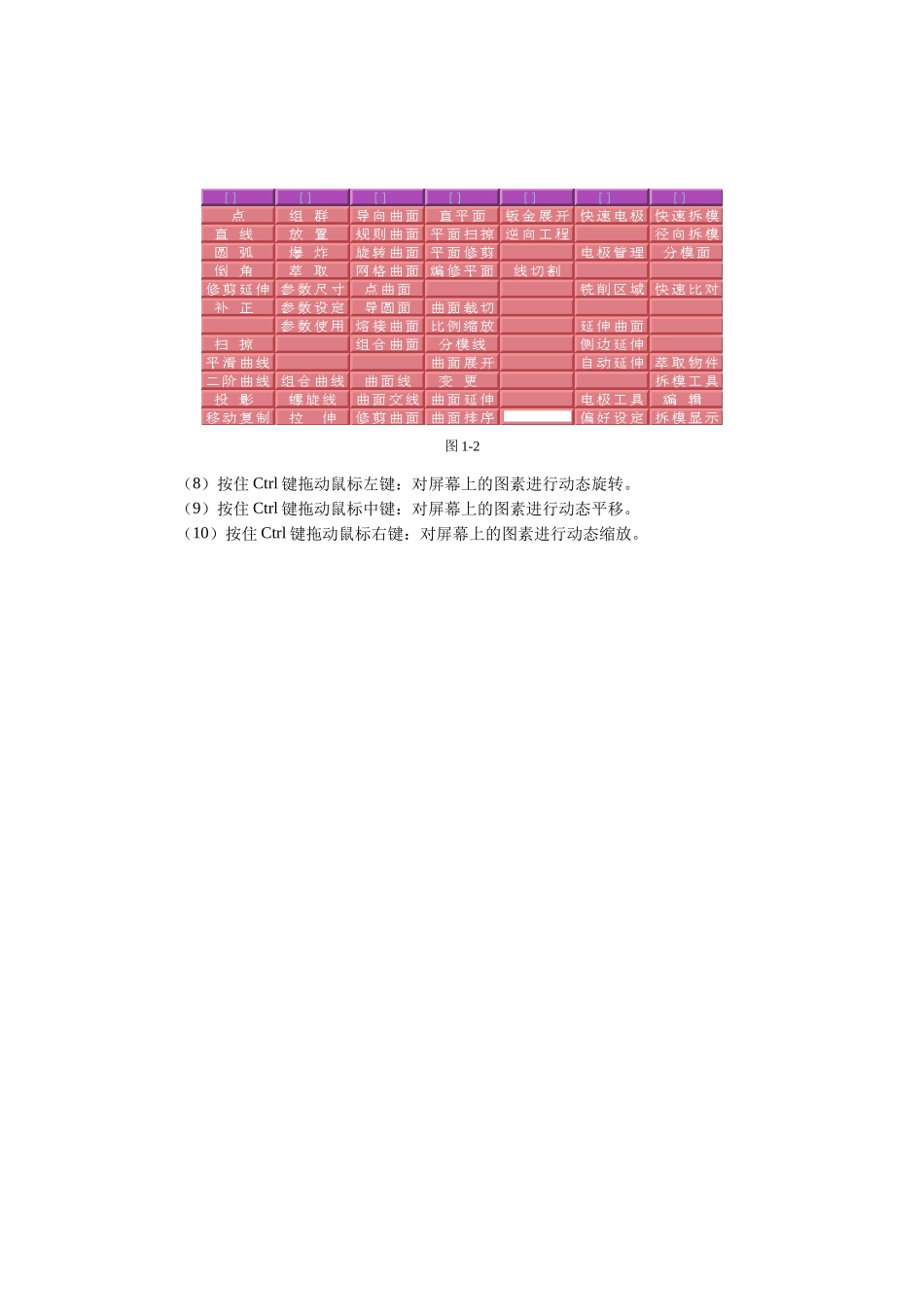第 1 章 Cimatron IT 简介1.1 初 始 环 境启动 Cimatron IT,注意屏幕左上角的提示“输入文件名称”。系统要求提供一个文件的名称,方法有以下两种:(1)直接输入文件的名称,按回车键确认。如果工作目录内没有这个文件,系统会自动建立一个新的文件,然后选择一种文件的单位;如果工作目录内有这个文件,系统会自动将其打开。(2)单击鼠标右键,屏幕上会显示出工作目录内的所有文件夹和文件,然后从中选择一个文件由系统将其打开。注意:在菜单上移动鼠标时,会看到有一个白色的方块在移动。这个白色方块所在的区域称为“反白区”,它代表目前鼠标所指的位置。在后续章节中,如果要求移动指针就是要求移动这个反白区。1.2 操 作 界 面Cimatron IT 的操作界面如图 1-1 所示。每个区域的作用说明如下。(1)提示区:提示使用者下一个步骤或系统所需的资料。(2)参数区:修改参数、输入资料或回答提示区的问题。(3)UCS:当前图形的坐标。(4)弹出式菜单:用来控制绘图的视角。(5)快速菜单:绘图进行时可以进行测量等辅助功能。(6)应用菜单:显示主要的图形绘制命令,在菜单上单击鼠标右键可以翻页。(7)一般菜单:显示主要的图形编辑命令,在菜单上单击鼠标右键可以翻页。(8)信息区:系统会在此显示提示信息。(9)模块区:显示当前所使用的模块。图 1-11.3 模 块 简 介单击模块的名称可以在不同的模块之间进行切换,Cimatron IT 的主要模块包含以下 3个部分:(1)模型建立(Modeling)。这个模块可以用来建立零件的 2D 或 3D 模型。在这个模块中对几何模型所做的修改会影响到和它相关的其他模块中的资料。(2)尺寸标注(Drafting)。尺寸标注也可称为工程制图。这个模块可以建立模型的2D 视图,在视图中标注尺寸并添加符号。(3)NC 加工(NC)。这个模块可以根据已建立好的模型,产生数控加工所需的程序及代码。1.4 鼠 标 用 法(1)单击鼠标左键:选择命令和图素(即图形元素),或者选择参数栏来输入数值。(2)单击鼠标中键:确认或退出当前的步骤,取消当前的操作。(3)单击鼠标右键:显示辅助菜单,设定点、曲线和曲面的选择方式。(4)同时单击鼠标左键和中键:取消上一步选择的图素,返回上一个步骤。(5)同时单击鼠标中键和右键:显示弹出式菜单,改变绘图的视角。(6)同时单击鼠标左键和右键:进入教学功能,可以用来检测图素的数量。(7)同时单击鼠标左键、中键和右键:显示应...